iPhone是近来最流行的发明之一。每个人都想拥有一个。那些已经这样做的人,希望购买最新型号。当你的 iPhone 7/8 遇到屏幕冻结问题时,建议你强制关闭它。如果你的 iPhone 卡住并且无法打开或关闭,重新启动它是最佳选择。通过本iPhone 7或8无法关闭修复教程,我们将指导你如何修复 iPhone 7 或 8 无法关闭的问题。

内容目录
- 修复我的 iPhone 被冻结并且不会关闭或重置
- 方法 1:使用硬键关闭 iPhone
- 方法 2:强制重启 iPhone 7 或 8
- 方法 3:使用 AssistiveTouch 关闭 iPhone
- 方法 4: 从 iCloud 备份恢复 iPhone 7 或 8
- 方法 5:使用 iTunes 和你的计算机恢复 iPhone
- 方法六:联系苹果服务中心
修复我的 iPhone 被冻结并且不会关闭或重置
我们编制了解决“我的 iPhone 被冻结”问题和修复 iPhone 7 或 8 不会关闭或重置问题的所有可能方法的列表。首先,我们将讨论关闭 iPhone 的各种方法。此后,我们将尝试恢复你的 iPhone 以解决错误和故障。逐一实施这些方法,直到找到合适的解决方案。
方法 1:使用硬键关闭 iPhone
如何修复iPhone 7或8无法关闭?以下是使用硬键关闭 iPhone 的两种方法:
1. 找到侧面的睡眠按钮。按住按钮约十秒钟。
2. 发出嗡嗡声,屏幕上出现滑动关机选项,如下图所示。
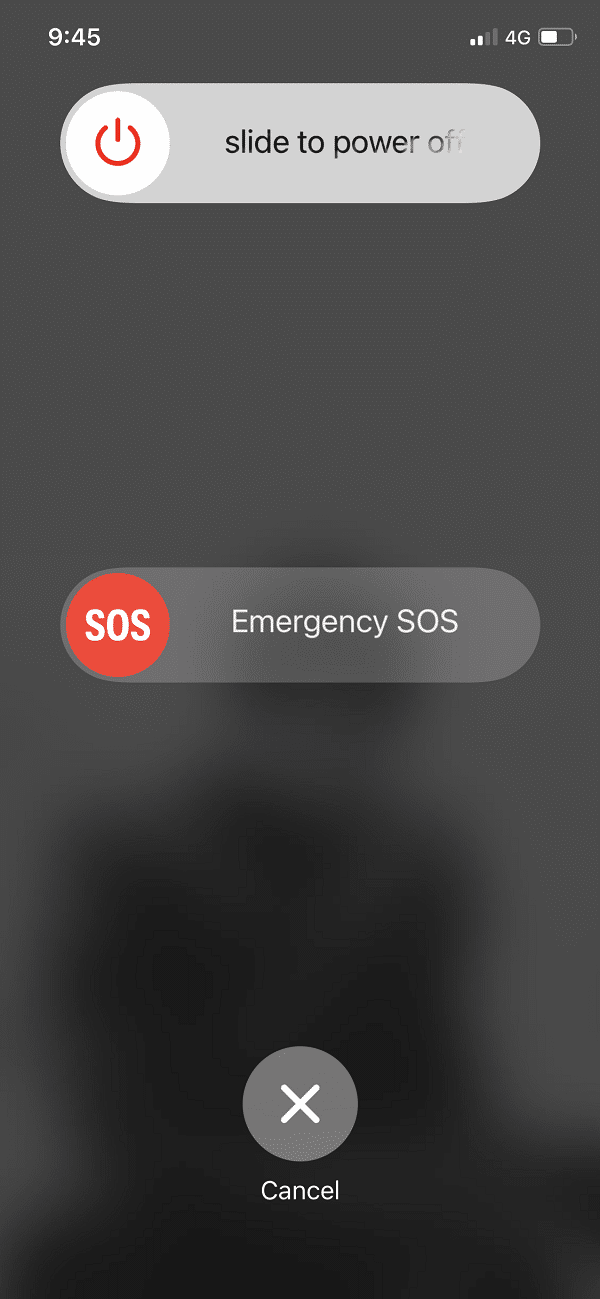
3. 向右滑动以关闭iPhone。
或者
1. 同时按住音量增大/音量减小 + 睡眠按钮。
2. 滑出弹出窗口以关闭你的 iPhone 7 或 8。
注意:要开启 iPhone 7 或 8,请按住睡眠/唤醒按钮片刻。
方法 2:强制重启 iPhone 7 或 8
iPhone 7或8无法关闭的解决办法如下所示:
iPhone 7
1. 同时按住睡眠 + 降低音量按钮。
2.看到 Apple 标志后松开按钮。
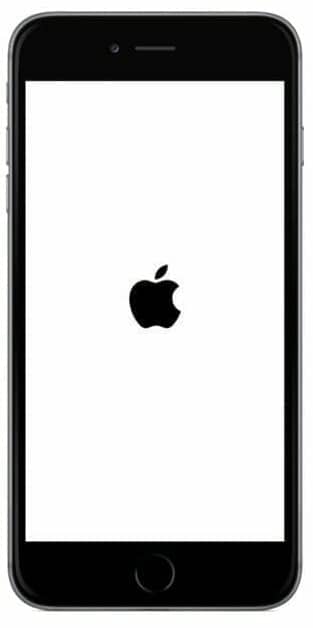
你的 iPhone 现在将重新启动,你可以使用密码登录。
iPhone 8 或 iPhone第二代
1. 按下音量调高按钮并离开。
2.现在,也快速按下降低音量按钮。
3. 接下来,长按Home键,直到 Apple 标志出现在屏幕上,如图所示。
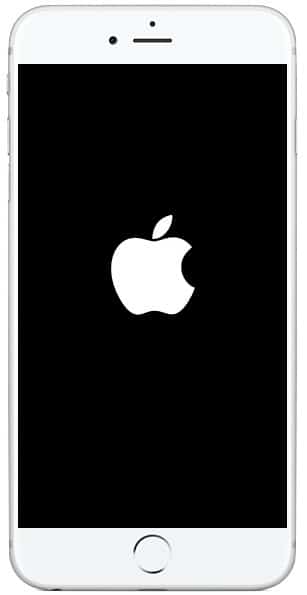
如果你在设备上启用了密码,请继续输入。
这是修复 iPhone 7 或 8 无法关闭问题的方法。
方法 3:使用 AssistiveTouch 关闭 iPhone
如何修复iPhone 7或8无法关闭?如果由于设备物理损坏而无法访问任何硬键,则可以尝试此方法,以修复 iPhone 不会关闭问题。
注意: AssistiveTouch允许你在触摸屏幕有困难或需要自适应配件时使用你的 iPhone。
按照给定的步骤打开 AssistiveTouch功能:
1.在你的设备上启动设置。
2. 现在,导航到常规,然后是辅助功能。
3. 最后,打开AssitiveTouch功能以启用它。
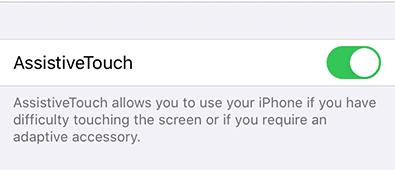
请按照以下步骤在 AssistiveTouch 功能的帮助下关闭 iPhone :
1.点击主屏幕上出现的 AssistiveTouch 图标。
2. 现在,点击设备选项,如图所示。
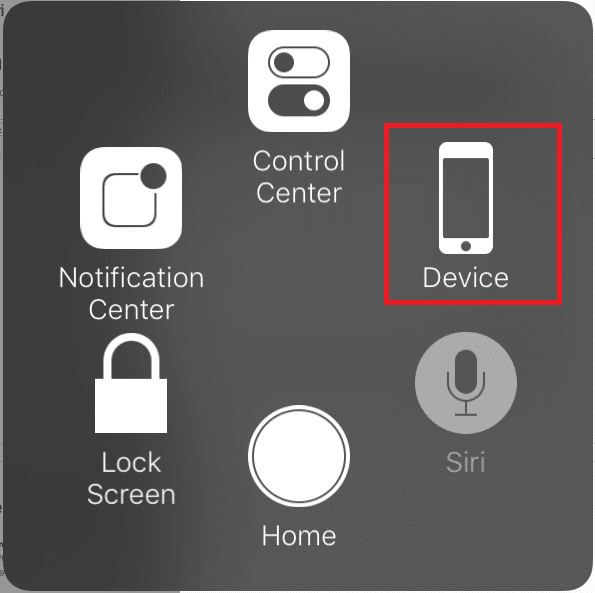
3.长按锁定屏幕选项,直到你获得幻灯片以关闭滑块。
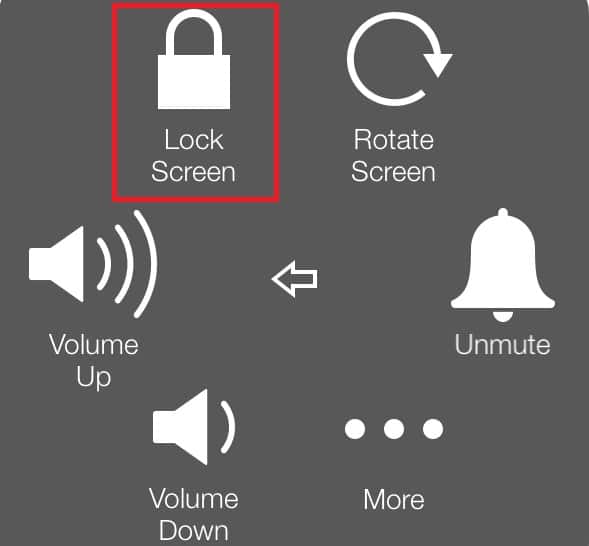
4. 向右移动滑块。
5. 你的 iPhone 将被关闭。长按侧面按钮将其打开并尝试使用它。
如果你的 iPhone 显示恢复屏幕并且即使在多次重启后仍然如此,你可以选择按照方法 4 或 5 来恢复你的 iOS 设备并将其恢复到正常运行状态。
方法 4: 从 iCloud 备份恢复 iPhone 7 或 8
iPhone 7或8无法关闭的解决办法:除了上述之外,从备份中恢复 iPhone 也可能会帮助你修复 iPhone 无法关闭的问题。你可以这样做:
1.首先,打开设置应用程序。你可以在主屏幕上或使用“搜索”菜单找到它。
2.从给定的选项列表中点击常规。
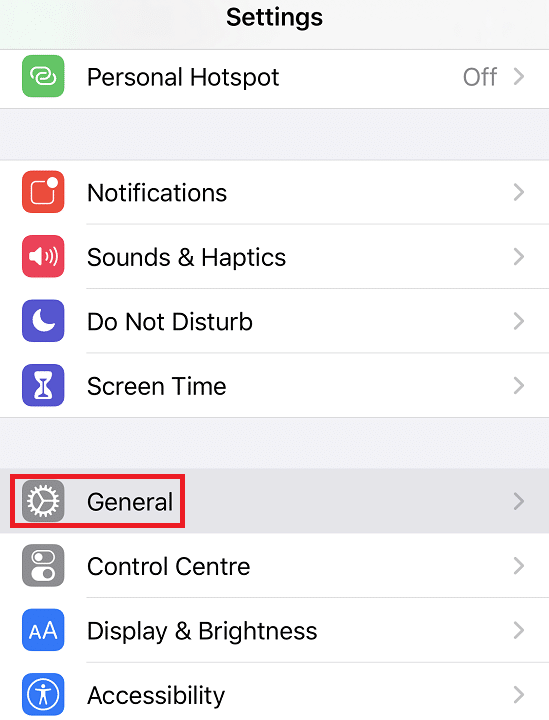
3.在这里,点击重置选项。
4. 你可以通过点击删除所有内容和设置来删除iPhone 中存储的所有照片、联系人和应用程序。为清楚起见,请参阅给定的图片。
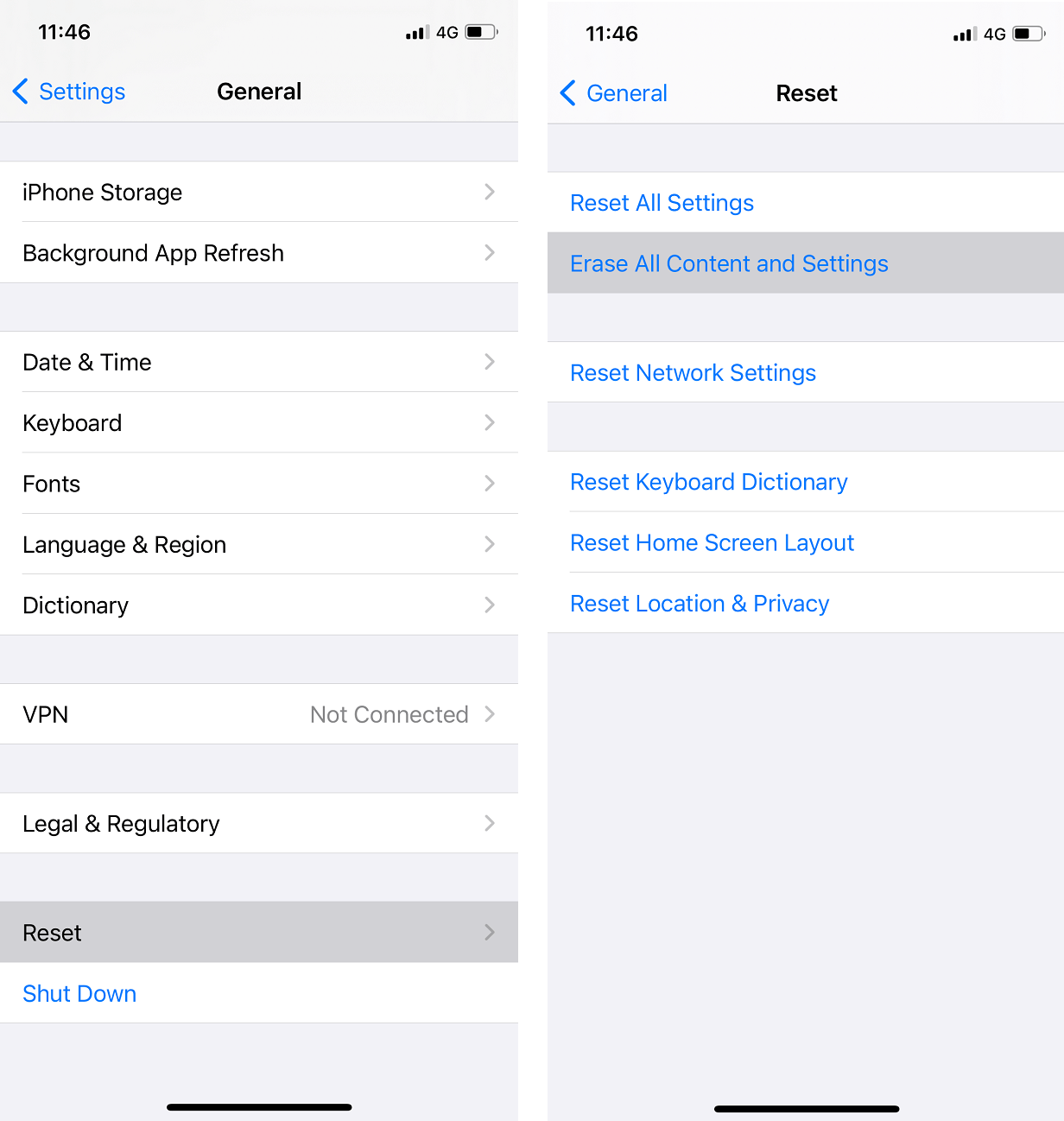
5. 现在,打开设备并导航到应用程序和数据屏幕。
6. 登录你的iCloud 帐户并点击从 iCloud 备份恢复选项,如突出显示的那样。
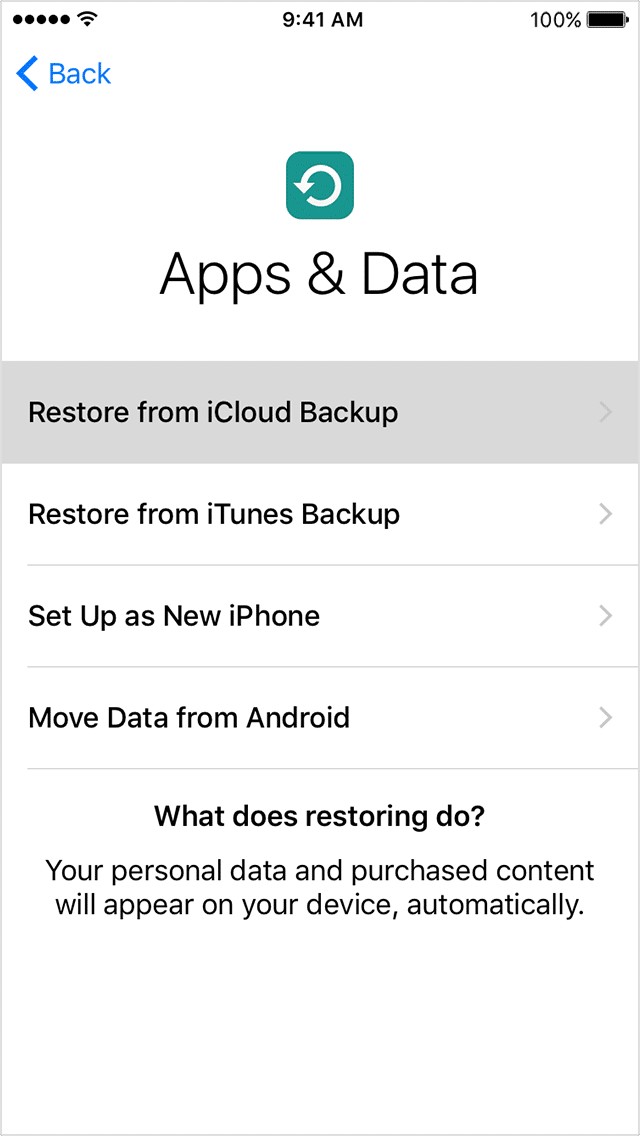
7.通过从选择备份部分选择合适的备份选项来备份你的数据。
方法 5:使用 iTunes 和你的计算机恢复 iPhone
如何修复iPhone 7或8无法关闭?或者,你可以使用 iTunes 恢复你的 iPhone,如下所述:
1.通过将 iPhone 连接到计算机来启动iTunes 。这可以在其电缆的帮助下完成。
注意:确保你的设备已正确连接到计算机。
2. 同步你的数据:
- 如果你的设备开启了自动同步功能,它会在你插入设备后立即开始传输数据,例如新添加的照片、歌曲和你购买的应用程序。
- 如果你的设备无法自行同步,则必须自己进行。在 iTunes 的左侧窗格中,你将看到一个标题为“摘要”的选项。点击它,然后点击同步。这样,手动同步设置就完成了。
3.完成第2步后,回到iTunes的第一个信息页面。点击标题为“恢复”的选项。

4. 你现在会收到提示,提示你点击此选项将删除手机上的所有媒体。由于你已经同步了数据,你可以通过点击恢复按钮继续。
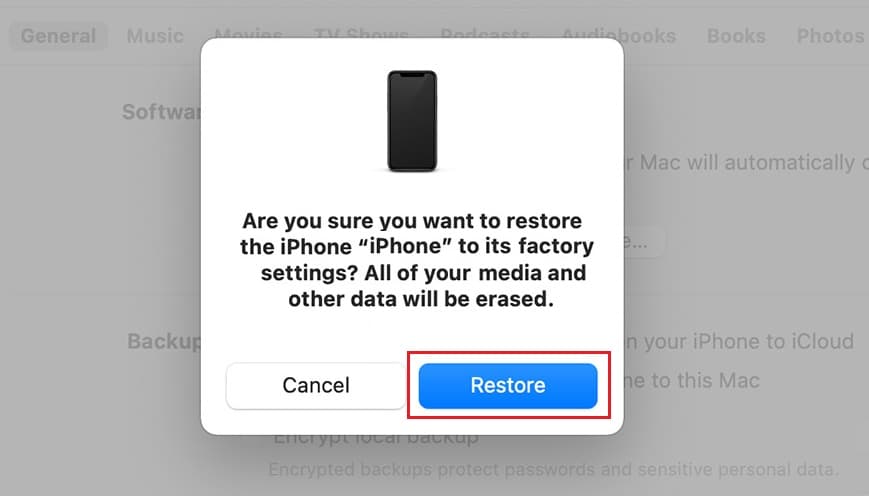
5. 当你第二次选择此选项时,恢复出厂设置过程开始。
在这里,iOS 设备检索其软件以将自身恢复到其正常运行状态。
注意:在整个过程完成之前,请勿断开设备与计算机的连接。
6. 恢复出厂设置后,系统会询问你是要从 iTunes 备份恢复,还是设置为新 iPhone。根据你的要求和方便,点击其中任何一个并继续。
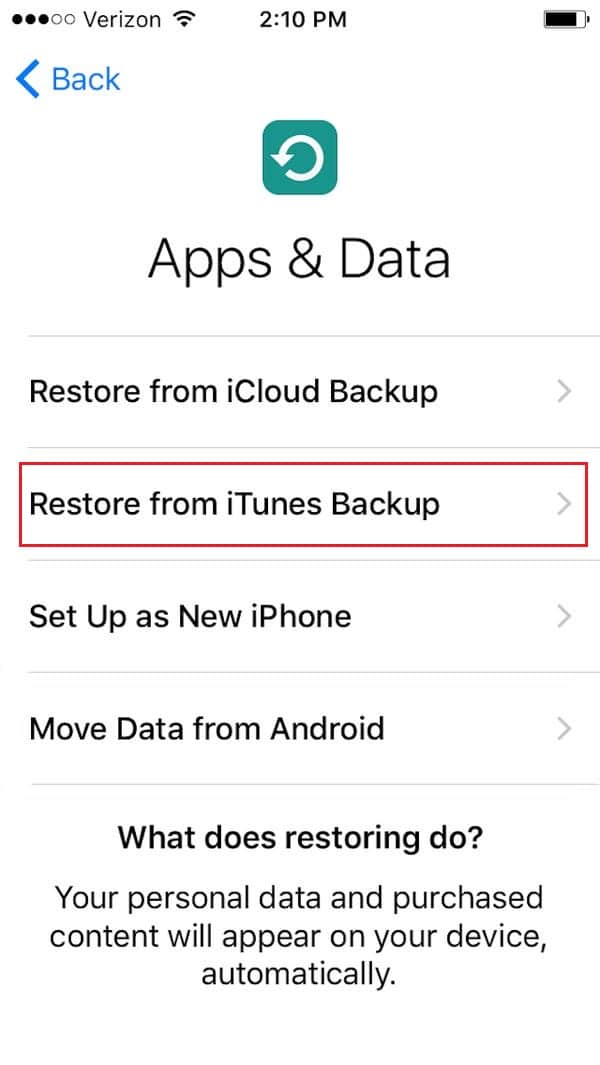
7. 当你选择恢复时,所有数据、媒体、照片、歌曲、应用程序和备份消息都将被恢复。根据需要恢复的文件大小,预计恢复时间会有所不同。
注意:在数据恢复过程完成之前,请勿断开设备与系统的连接。
8. 在你的 iPhone 上恢复数据后,你的设备将自行重启。
9. 断开设备与计算机的连接,尽情使用吧!
方法六:联系苹果服务中心
iPhone 7或8无法关闭修复教程:如果你已经尝试了本文中列出的所有解决方案,但仍然没有结果,请尝试联系Apple 服务中心寻求帮助。你可以通过访问Apple 支持/维修页面轻松生成请求。你可以根据其保修和使用条款更换或维修你的设备。
我们希望本指南对你有所帮助,并且你能够修复 iPhone 不会关闭问题。让我们知道哪种方法最适合你。此外,如果你对本文有任何疑问/评论,请随时将它们放在评论部分。

